系列文章目录
第一章 网格的组成和分类(配套资料)
第二章 CISCO设备的基本操作
目录
前言
学习文件请到第一章拿取
CISCO设备的基本操作
网络设备
交换机、路由器、防火墙、VPN……..
共同特性 有智能,能识别数据报文中的控制信息,对数据进行定向转发。

交换机 能识别数据帧中的MAC地址信息,在同一网段转发数据。效率比集线器高。默认工作在第二层。主要用于组建局域网。
路由器 能识别数据报文中的第三层信息(IP地址),在不同网段转发数据。主要用于连接局域网和广域网。
路由器的内部组件:
主板 CPU 存贮系统 接口
和计算机不同点:没有输出设备(鼠标、键盘、显示器、打印机等)
存贮系统
ROM 只读存贮器 基本的引导文件 1 →
FLASH 闪存 操作系统IOS 2 → RAM 随机存贮器
NVRAM 非易失内存 配置文件 3 →
RAM和NVRAM 区别:RAM断电信息丢失,NVRAM 断电信息并不会丢失
启动顺序 寄存器的值 ( 注册表 )
正常 1 2 3 0X2102
特殊 1 2 0X2142 跳过配置文件(可用于密码的恢复)
路由器的接口类型:

Router>sh ip int brief
Interface IP-Address OK? Method Status Protocol
FastEthernet0/0 unassigned YES unset administratively down down
FastEthernet0/1 unassigned YES unset administratively down down
Serial0/0 unassigned YES unset administratively down down
Serial0/1 unassigned YES unset administratively down down
Serial0/2 unassigned YES unset administratively down down
Serial1/0 unassigned YES unset administratively down down
Serial1/1 unassigned YES unset administratively down down
Serial1/2 unassigned YES unset administratively down down
Serial1/3 unassigned YES unset administratively down down
两个以太网口,七个广域网口
一、局域网接口 RJ-45 ( 以太网接口 )
10M E0 E1 ehthnet 固定模块 2500系列已经淘汰
100M F0/0 F0/1 fast ethernet 模块化设备 2600以上
1000M G0/0 G0/1
10G Ten3/1
二、广域网接口
异步串行口 (用于异步拨号网络,淘汰)
同步串行口 ( 用于DDN和帧中继网络 ) (铜缆) 2M
serial S0 S1 S0/0 S0/1
V.24 最大支持64K 淘汰
V.35 可支持64k-2M *****
POS接口(packet over SDH) POS 1/0/0 POS 1/0/1 SDH专线 (光纤)155M
插槽/模块/接口
2M、4M、8M、10M …. 155M …622M …2.5G…10G…40G
设备的登录
在网络管理中, 希望这些网络设备按我们的要求去工作 →指令(相关参数)
控制台 console 命令行
网络 1. telnet 命令行
2. SDM WEB页面
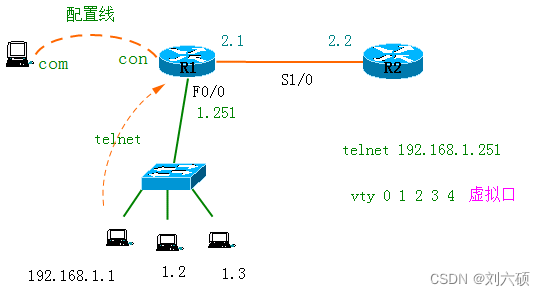
一.控制台方式登录。 console 口 命令行
专用配置线 PC(com)--------------------------------- R ( console )
通过超级终端(windowsXP自带)或SecureCRT 进行访问。
提示:
台式机有com口,而笔记本没有com口,需要使用USB-串口线来产生一个com口。
使用SecureCRT 也可以用Xshell 连接
协议:serial
端口号:可以查看本机设备管理器中端口查看连接的端口号
波特率:9600
二.网络方式登录。
1. telnet 例:PC telnet 192.168.1.251,输入密码,即可登录命令行界面。
没有设置密码是登不上的
2. SDM cisco安全设备管理器
最新的CISCO设备中都内置了SDM服务器端程序,用户在PC上安装SDM客户端即可。 ( IOS: 12.4以上版本 、 PC: IE6.0以上版本 、Java )
打开SDM程序,对话框中输入R的IP地址,即可登录R的WEB界面。
基本配置
- 用户模式
R> 权限最小,可以进行一些简单的查看
- 特权模式
R# 可以进行所有的查看、信息的清除、重启等。
- 配置模式
R(config)# 可以进行相关参数的设置, 如命名、设置IP、设置密码、访问控制等。
Enable config terminal
R> ---------------------- R# ------------------------- R(config)#
Exit exit
end (ctrl+z, 可以从任意模配置模式跳回特权模式)
CISCO基本命令:
- 命名:R(config)# hostname R1
- 配置接口IP地址:
R1(config)# interface F0/0
# ip address 192.168.1.251 255.255.255.0
# no shut
R1(config)# interface S1/0
# ip address 192.168.2.1 255.255.255.0
# clock rate 64000 (在DCE设备上配置,提供同步时钟)
# no shut
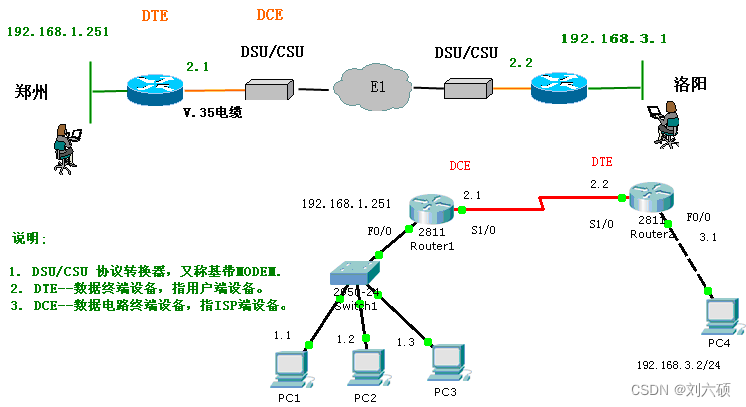
说明:// 在实验室中,可以将两个R的Serial接口直接连起来,进行实验测试,又称为背靠背连接。此时,需要在R上(连DCE线)配配置clock rate,提供同步时钟信号。而在实际网络中,同步信号由ISP端设备提供,R上不用配置。
sh controllers serial 0/0 //查看接口连接的线缆
V.35 DCE cable, clockrate 64000
- 测试连通性:
R2# ping 192.168.2.1
4. TELNET远程登录:
R2# telnet 192.168.2.1
5.信息的查看:
R1# show running-config 查看当前内存中的配置
R1# show startup-config 查看初始配置
R1# sh version 查看版本号(包含启动顺序)
R1# sh flash 查看闪存大小及IOS文件名
R1# sh ip int brief 查看接口的简略信息
R1# sh int f0/0或s1/0 查看接口的详细信息
R1(config)#cdp run 启动CDP协议
R1# sh cdp neighbors 查看CDP邻居的简略信息
cdp: cisco discovery protocol cisco发现协议
R1# sh cdp neighbors detail 查看邻居的详细信息
r1#copy run start 保存
# write
# reload 重启
# erase startup-config 删除配置文件
r1(config)#cdp run 全局启用CDP 协议
6.设备的初始化配置:
R1(config)#no ip domain-lookup 关闭域名解析
Ctrl+shift+6 中断IOS命令
R1(config)#line con 0 进入 CONSOLE口
R1(config-line)#logging synch 日志自动自动换行(不影响配置操作)
# exec-timeout 120 设置会话超时为120分钟(默认10分钟)
# exec-timeout 0 0 会话永不超时
R1(config-line)#pass ccna 设置密码为ccna
R1(config-line)#login 启用密码验证
R1(config)#line vty 0 4 进入vty接口
R1(config-line)#pass ccnp 设置密码为ccnp
R1(config-line)login 启用密码验证
7.特权密码的配置:
R1(config)# enable pass cisco 设置特权明文密码
R1(config)# enable secret ccie 设置特权密文密码(存在密文密码时,明文密码不起作用)
R1(config)# service password-encryption 对明文密码进行加密

sh run 可以看到我们设置的特权密码,明文密码cisco 密文密码是加密的看不出来

在配置模式下 service password-encryption 对明文加密
![]()
8.帮助键:
R1> ? 显示本模式下所有可用的命令
R1# ?
R1(config)# ?
R1(config)#access-list ? 显示以该关键字开头的所有命令
Tab 自动补全命令
CISCO路由器密码恢复:
通过CONSOLE连接路由器
1.断电重启,10秒内按CTRL+Break,进入监控模式 rommon 1 >
笔记本:ctrl+ (fn) + Break
2.修改寄存器的值
rommon > confreg 0x2142
3重新启动.
rommon >reset
4.跳过密码,进入R>,再进入R#
R# sh start, 即可看到配置文件中的密码.
R# copy start run 将配置文件读入内存, 把原密码删掉重设。
5. 还原寄存器的值。R(config )#config 0x2102
6.保存配置。
R1#copy run start
r1# reload 重新启动
实验练习:(结果已图片形式展示)
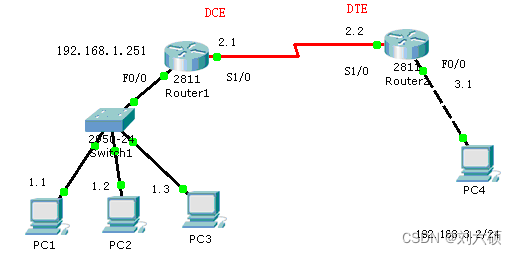
1. 基本配置 命名、关闭域名解析
Route1改为r1 Route2改为r2 conf t简写进入配置模式
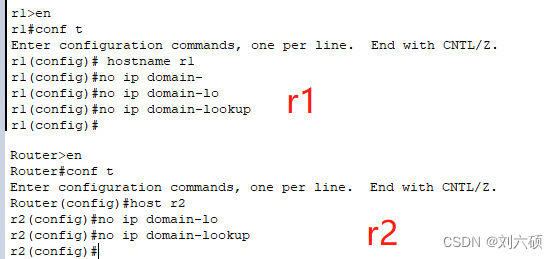
2. 设置r1和r2接口IP F0/0 S1/0
配置完成后可以在特权模式下使用sh int f0/0 或s1/0查看详细信息
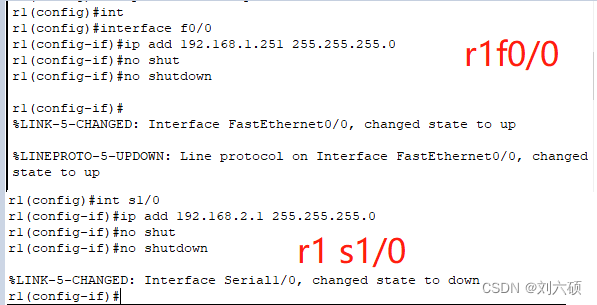
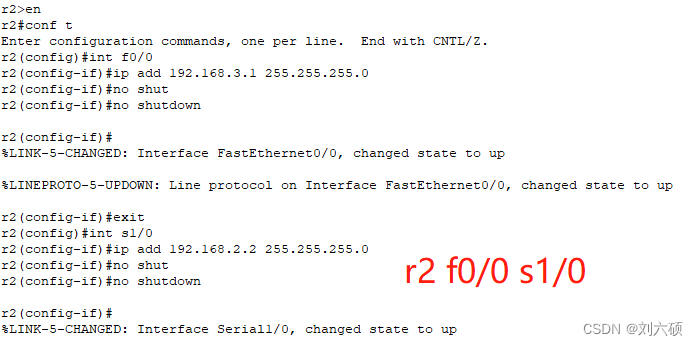
3. 测试 ping telnet sh 命令
配置完成后,下一步就可以验证r1和r2 之间与pc端是否已经互通了
可以pc ping 路由器 路由器互ping。 telnet路由 没有设置密码是不行的
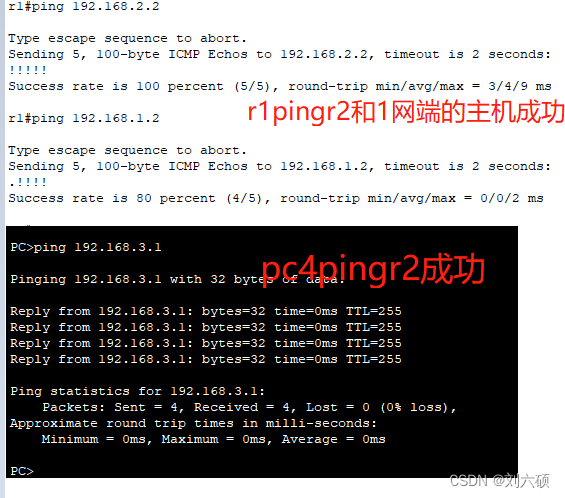
设置r1和r2的密码我们在来试一下
r1(config)#line vty 0 4 进入vty接口
r1(config-line)#pass cicso 设置密码
r1(config-line)#login 启用密码验证
r2同上 就可以telnet了 但是只能在用户模式下进不了特权模式还是因为没有密码
安全性还挺高的
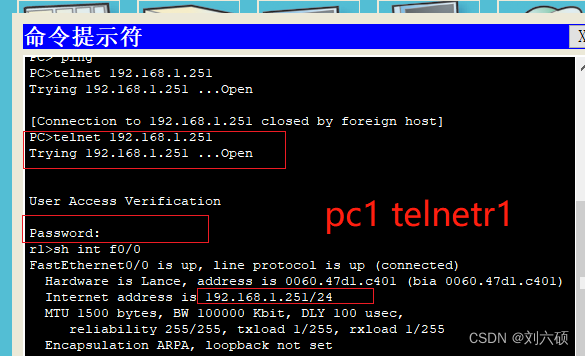
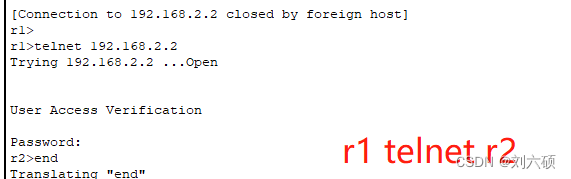
4. 设置密码 console口、VTY接口和特权
设置一下特权密码
r1#conf t
End with CNTL/2.Enter configuration commands,one per line .
r1(config)#enable pass cisco
设置 consloe口密码
总结
路由简单配置:初始化配置、密码设置、ip配置,忘记密码如何重新修改密码,基本命令的使用























 6259
6259











 被折叠的 条评论
为什么被折叠?
被折叠的 条评论
为什么被折叠?










